Applicazione di attività Allunga
Utilizzare le attività Allunga per spostare e allungare le entità selezionate di una determinata distanza nella direzione specificata dall'elemento.
È possibile applicare un'attività Allunga ai seguenti elementi:
Quando si associa un'attività di allungamento a un elemento, è necessario specificare la cornice di allungamento e le entità da includere nell'attività di allungamento.
La cornice di allungamento specifica la parte dell'entità geometrica da includere nell'attività.
- Le entità che si trovano completamente all'interno della cornice di allungamento vengono spostate.
Esempio: Nella figura riportata sotto, il cerchio destro si trova completamente all'interno della cornice di allungamento e quindi si sposta insieme al punto di presa.
- Le entità incluse nel gruppo di selezione i cui contorni intersecano la cornice di allungamento vengono allungate.
Esempio: Nella figura riportata sotto, il rettangolo grande interseca la cornice di allungamento. Spostando il punto di presa si allunga il rettangolo.
- Le entità non incluse nel gruppo di selezione non sono interessate, indipendentemente dal fatto che siano all'interno o intersecate dalla cornice di estensione.
Esempio: Nella figura riportata sotto, il rettangolo sinistro è all'esterno del gruppo di selezione. Lo spostamento del punto di presa non modifica la posizione del rettangolo sinistro.
- Le entità esterne alla cornice di allungamento e incluse nel gruppo di selezione vengono spostate.
Esempio: Nella figura riportata sotto, il rettangolo destro fa parte del gruppo di selezione. Spostando il punto di presa si sposta anche il rettangolo destro.
Esempio:
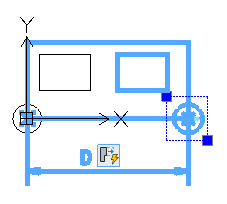
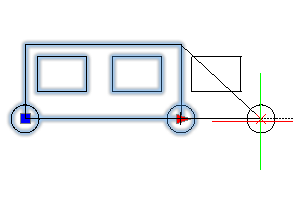
Per applicare un'attività di allungamento a una definizione di BloccoPersonalizzato:
- Nell'Editor blocchi, digitare StrumentoAttivitàBP al prompt dei comandi.
- Specificare l'opzione Allunga.
- Nell'area grafica, specificare uno dei seguenti elementi da associare all'attività:
- Specificare un punto principale dell'elemento da associare all'attività di allungamento.
- Specificare il primo spigolo della cornice di allungamento.
- Specificare lo spigolo opposto della cornice di allungamento.
- Selezionare le entità da associare all'attività e premere Invio.
L'icona dell'attività viene visualizzata sull'elemento specificato.